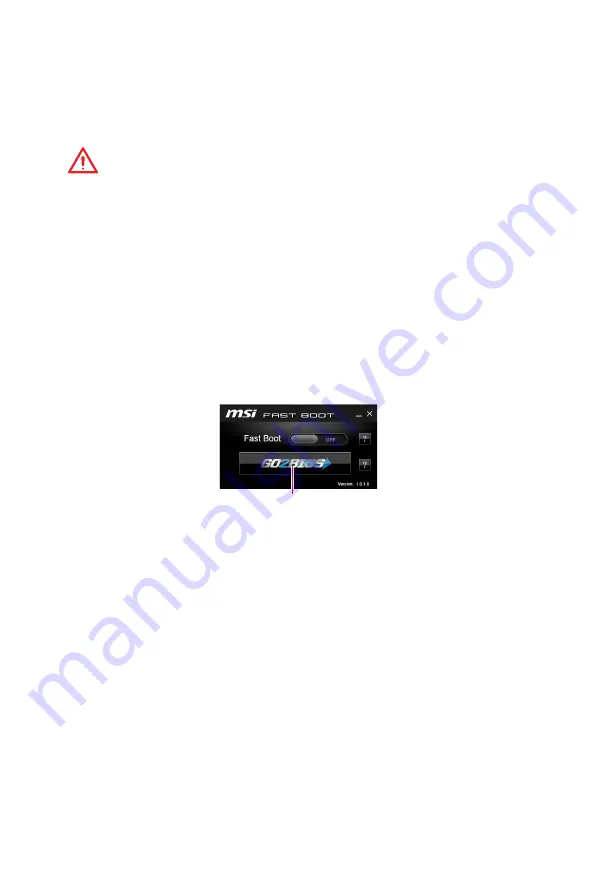
32
Configuration du BIOS
Configuration du BIOS
Les réglages par défaut fournissent une performance optimale pour la stabilité du
système en conditions normales. Veillez à
toujours garder les réglages par défaut
pour éviter d
’
endommager le système ou tout problème au démarrage, sauf si vous
êtes familier avec le BIOS.
Important
y
Le BIOS est constamment mis à jour afin d
’
offrir de meilleures performances
système. Par conséquent, la description peut différer selon la version de BIOS utilisée
et n
’
est donc donnée qu
’
à titre de référence. Vous pouvez aussi vous référer à
l
’
onglet
Help (Aide)
pour obtenir la description des fonctions du BIOS.
y
Les photos ne sont données qu
’
à titre de référence et peuvent varier selon le produit
que vous achetez.
Entrer dans l
’
interface Setup du BIOS
Pour entrer dans l
’
interface Setup du BIOS, vous pouvez suivre ces deux méthodes :
y
Pendant le démarrage, lorsqu
’
apparaît le message
“
Press DEL key to enter Setup
Menu, F11 to enter Boot Menu
”
sur l
’
écran, veuillez appuyer sur la touche
Suppr
.
y
Quand l
’
ordinateur est déjà en marche, vous pouvez utiliser l
’
application
MSI FAST
BOOT
. Cliquez sur le bouton
GO2BIOS
puis sur
OK
. Le système redémarre et entre
dans l
’
interface Setup du BIOS.
Cliquez sur
GO2BIOS
Touches de fonction
F1
:
Aide générale
F2
: Ajouter ou supprimer un élément favori
F3
: Entrer dans le menu Favoris
F4
: Entrer dans le menu de réglages du processeur
F5
: Entrer dans le menu Memory-Z
F6
: Charger les réglages par défaut
F7
: Alterner entre le mode avancé et le mode simplifié
F8
: Charger le profil d
’
overclocking
F9
: Sauvegarder le profil d
’
overclocking
F10
: Sauvegarder les modifications et réglages*
F12
: Prendre une capture d
’
écran et la conserver dans le lecteur flash USB (au
format FAT/ FAT32 uniquement).
Ctrl+F
: Entrer dans la page de recherche
* Lorsque vous appuyez sur F10, une fenêtre de confirmation apparaît et fournit
l
’
information de modification. Choisissez entre Oui et Non pour confirmer.
















































